จะทำให้ซอฟต์แวร์ของคุณทันสมัยอยู่เสมอได้อย่างไร?
เผยแพร่แล้ว: 2018-02-28'ให้ทันสมัยอยู่เสมอ - ให้ทันกับเท้าของคุณ'
แจ็ค ลาลาน
ไม่ว่าคุณจะชอบหรือไม่ก็ตาม การรักษาซอฟต์แวร์ของคุณให้ทันสมัยอยู่เสมอเป็นสิ่งจำเป็นในปี 2018 ประเด็นคือ ทุกวันนี้ เราใช้คอมพิวเตอร์ของเราเป็นอย่างมากในการจัดระเบียบชีวิตของเรา และซอฟต์ที่ล้าสมัยมักจะดูเหมือนไม่สามารถดึงน้ำหนักและใช้ชีวิตไม่ได้ ขึ้นอยู่กับความคาดหวัง นั่นเป็นสิ่งที่ไม่สามารถยอมรับได้และถึงกับเป็นอันตรายเพราะเงินเดิมพันสูงเกินไปที่จะปล่อยให้สิ่งนี้เกิดขึ้น มาดูกันว่าทำไมคุณจึงควรอัปเดตโปรแกรมและแอปของคุณเป็นประจำ และวิธีที่คุณสามารถทำได้โดยไม่ต้องใช้ความพยายามมากนัก
ความสำคัญของการอัปเดตเป็นประจำ
คุณอาจพิจารณาว่าการอัปเดต Windows 10 นั้นน่ารำคาญและไม่จำเป็น และแม้กระทั่งวางบนชั้นวางเมื่อมาถึงคอมพิวเตอร์ของคุณ คุณอาจเกลียดป๊อปอัปจำนวนมากที่ระบบปฏิบัติการของคุณโจมตีคุณเป็นประจำ และขอให้คุณดาวน์โหลดเวอร์ชันที่ดีกว่าของบางอย่าง แม้ว่าคุณจะไม่มีสิ่งใดที่ต่อต้านการปล่อยให้พวกเขาผ่าน Windows Update ของคุณ คุณอาจเห็นว่าการรีสตาร์ทพีซีของคุณเพื่อให้ทำงานเป็นภาระที่หนักหน่วง ความแปลกใหม่และการปรับปรุงที่คลุมเครือเหล่านั้นเป็นสิ่งที่น่ารำคาญใช่ไหม
ขอโทษนะ คุณไม่ประมาทไปกว่านี้แล้ว ลองดูสิ่งที่อาจเกิดขึ้นหากคุณละเลยที่จะอัปเดตซอฟต์ของคุณเมื่อจำเป็น
โดยสรุป หากคุณหลีกเลี่ยงการอัปเดต คุณจะต้องเผชิญ:
- บักถาวร
- ประสิทธิภาพแย่
- การติดเชื้อมัลแวร์
- ปัญหาด้านความปลอดภัย
- ข้อมูลสูญหาย
- ปัญหาฮาร์ดแวร์
- ปัญหาความเข้ากันได้
ตอนนี้ ให้ตรวจสอบความทุกข์ยากเหล่านั้นโดยละเอียดยิ่งขึ้น:
1. บักถาวร
ไม่มีซอฟต์แวร์ใดที่ไร้ที่ติ ซึ่งหมายความว่าบั๊กที่น่ารำคาญมักจะอยู่ที่นี่เพื่อเขย่ากรงของคุณและทำให้โปรแกรมของคุณหลุดจากราง ไม่ต้องสงสัยเลยว่ายังมีช่องว่างสำหรับการปรับปรุงอยู่เสมอ และนักพัฒนาที่ดีก็ตระหนักดีถึงปัญญาชิ้นนี้อย่างสมบูรณ์ พวกเขาไม่เคยหยุดรวบรวมความคิดเห็นของลูกค้าเพื่อให้สามารถแก้ไขจุดบกพร่องที่พวกเขาถูกนำไปใช้งานได้ นั่นคือซอฟต์แวร์ที่ดีกว่าพร้อมฟังก์ชันที่ได้รับการปรับปรุง และคุณสามารถรับมันได้ผ่านการอัปเดตเท่านั้น ดังนั้นคุณจึงต้องคอยติดตามสภาพอากาศอยู่เสมอ
2. ประสิทธิภาพต่ำ
หากไม่อัปเดต Windows 10 จะซบเซา ไม่ตอบสนอง และวุ่นวาย ซึ่งโดยส่วนใหญ่แล้วเพียงพอที่จะทำให้พีซีของตนทันสมัย ในสถานการณ์เช่นนี้ คุณไม่ต้องทำอะไรนอกจากติดตั้งการอัปเดตที่มีอยู่ในคอมพิวเตอร์ของคุณ เพื่อให้ Windows 10 ของคุณทำงานได้อย่างราบรื่นอีกครั้ง
3. การติดเชื้อมัลแวร์
โปรแกรมที่ล้าสมัยทำให้ Windows 10 ของคุณเสี่ยงอย่างยิ่งต่อการโจมตีของมัลแวร์ นั่นคือเหตุผลที่คุณอยู่บนน้ำแข็ง มัลแวร์จะเติบโตแข็งแกร่งและมีเล่ห์เหลี่ยมมากขึ้นทุกวัน ซึ่งหมายความว่าซอฟต์ที่ล้าสมัยของคุณ (ระบบปฏิบัติการ เครื่องมือป้องกันไวรัส เบราว์เซอร์ ฯลฯ) จะไม่มีโอกาสเกิดขึ้นกับหน่วยงานที่ชั่วร้าย ด้วยเหตุนี้ พีซีของคุณจึงอาจตกเป็นเหยื่อของการรุกรานจากภายนอก
เพื่อหลีกเลี่ยงโศกนาฏกรรมประเภทนี้ เราขอแนะนำให้คุณต้อนรับการอัปเดตซอฟต์แวร์บนพีซีของคุณทันทีที่ปรากฏ เนื่องจากมักจะมาพร้อมกับคุณสมบัติขั้นสูงที่มุ่งปกป้องระบบของคุณจากภัยคุกคามล่าสุด มิฉะนั้น ความประมาทของคุณมักจะทำให้คุณได้รับมัลแวร์ที่ดี
เนื่องจากซอฟท์แวร์ที่เป็นอันตรายพัฒนาอย่างรวดเร็วและเป็นไดนามิก จึงมีโอกาสที่จะเอาชนะโปรแกรมป้องกันไวรัสหลักของคุณได้เสมอ ดังนั้น เราขอแนะนำให้ใช้เครื่องมือป้องกันมัลแวร์พิเศษ เช่น Auslogics Anti-Malware ที่สามารถติดตามและกำจัดศัตรูที่ทุจริตโดยเฉพาะได้
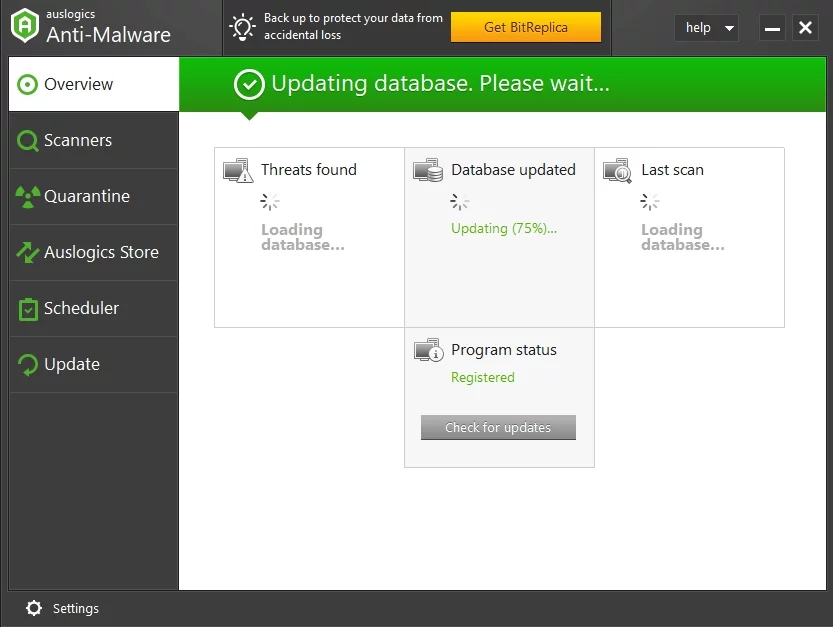
4. ปัญหาด้านความปลอดภัย
อย่าผัดวันประกันพรุ่งเกี่ยวกับการอัปเดตซอฟต์แวร์ อาจมีผู้อื่นใช้ประโยชน์จากความไม่แน่นอนของคุณและแฮ็กพีซีของคุณ ดังนั้น ปล่อยให้พวกเขาใช้เวลาสองสามนาทีในชีวิตของคุณ – ดีกว่าการเปิดประตูให้กับอาชญากรที่อาจทำให้ชีวิตคุณยุ่งเหยิงโดยทำให้คุณพบกับปัญหาที่น่ารังเกียจ เช่น การรั่วไหลของข้อมูล การขโมยข้อมูลประจำตัว เงินหาย และอื่นๆ . สิ่งที่ดีคือ ควบคู่ไปกับมาตรการรักษาความปลอดภัยอื่นๆ การอัปเดตอย่างทันท่วงทีจะช่วยให้คุณหลีกเลี่ยงปัญหาเหล่านั้นทั้งหมดได้ด้วยการแก้ไขการละเมิดความปลอดภัยของคุณ ดังนั้น คุณสามารถบังคับแฮ็กเกอร์ที่ฉลาดแกมโกงเพื่อให้คอมพิวเตอร์ของคุณมีพื้นที่กว้างขวาง เรายังแนะนำให้คุณเสริมความแข็งแกร่งให้กับพีซีของคุณจากเหล่าวายร้ายเสมือนจริงโดยใช้ซอฟต์แวร์รักษาความปลอดภัย ตัวอย่างเช่น Auslogics BoostSpeed มีเครื่องมือความเป็นส่วนตัวพิเศษที่ออกแบบมาเพื่อปกป้องข้อมูลสำคัญของคุณให้ปลอดภัยจากผู้บุกรุกภายนอก
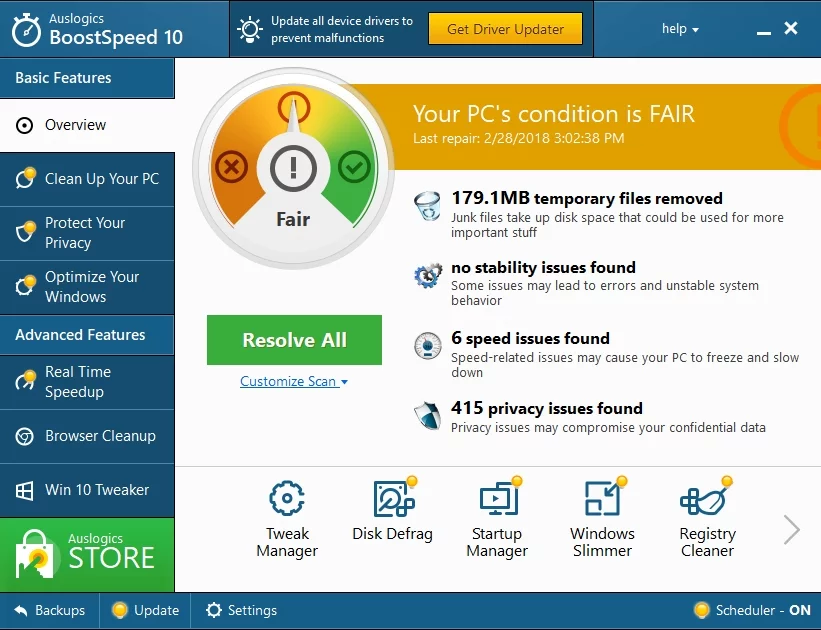
5. ข้อมูลสูญหาย
ผู้ที่คอยอัปเดตซอฟต์แวร์อยู่เสมออาจเสี่ยงต่อการสูญเสียไฟล์สำคัญไปตลอดกาล สิ่งที่จับได้คือโปรแกรมที่ล้าสมัยจะเกิดความปั่นป่วนและมีแนวโน้มที่จะเกิดข้อผิดพลาดและข้อมูลสูญหาย เหตุผลนั้นเพียงพอที่จะอัปเดตโปรแกรมของคุณหรือไม่ เราเชื่อว่ามันเป็น ในกรณีที่ซอฟต์แวร์ของคุณเริ่มเล่น คุณควรสำรองไฟล์สำคัญของคุณเป็นประจำ (เพื่อจุดประสงค์นี้ คุณสามารถใช้เครื่องมือพิเศษ เช่น Auslogics BitReplica เพื่อประหยัดเวลาและความพยายาม) วิธีนี้จะช่วยให้คุณไม่ต้องเสียน้ำตามากหากสิ่งต่างๆ ไม่เป็นไปตามแผนที่วางไว้

6. ปัญหาฮาร์ดแวร์
ปัญหาฮาร์ดแวร์มักเกิดจากไดรเวอร์ที่ล้าสมัย หากคุณต้องการให้อุปกรณ์ของคุณทำงานอย่างถูกต้องและตรงตามเป้าหมาย ตรวจสอบให้แน่ใจว่าคุณใช้ไดรเวอร์เวอร์ชันล่าสุด มิฉะนั้น ฮาร์ดแวร์ของคุณอาจทำให้คุณผิดหวัง
7. ปัญหาความเข้ากันได้
ซอฟต์แวร์ที่ล้าสมัยมักนำไปสู่ปัญหาความเข้ากันได้ ตัวอย่างเช่น คุณอาจประสบปัญหาในการเปิดไฟล์ใหม่ด้วยแอพที่ล้าสมัยของคุณ นอกจากนี้ ผู้ใช้รายอื่นอาจไม่สามารถเปิดไฟล์ที่สร้างด้วยโปรแกรมที่ล้าสมัยของคุณ ซึ่งหมายความว่าคุณหรือคนอื่น ๆ ต้องแปลงข้อมูลของคุณ ซึ่งอาจนำไปสู่การเสียเวลาอย่างมากและความยุ่งยากมากมาย ราคาสูงเกินไปสำหรับการไม่เต็มใจที่จะติดตั้งการอัปเดตใช่ไหม
ขออภัย รายการปัญหาข้างต้นไม่ได้ครอบคลุมทั้งหมด – ปัญหาอื่นๆ อาจเกิดขึ้นหากคุณปฏิบัติกับ Windows 10 อย่างระมัดระวังเกินไป
3 วิธีง่ายๆ ในการทำให้ซอฟต์แวร์ของคุณทันสมัยอยู่เสมอ
โดยรวมแล้ว คุณต้องอัปเดตซอฟต์แวร์อยู่เสมอ และนี่คือเคล็ดลับ 3 อันดับแรกของเราในการทำเช่นนั้น:
- ใช้ Windows Update
- อัปเดตแอปของบุคคลที่สามเป็นประจำ
- ให้ไดรเวอร์ของคุณทันสมัยอยู่เสมอ
1. ใช้ Windows Update
เราขอแนะนำให้คุณใช้ทุกโอกาสในการอัปเดต Windows 10 ของคุณ มิฉะนั้น อาจเป็นซากที่ไม่เสถียรและไม่น่าเชื่อถือซึ่งสามารถกระจุยได้ทุกเมื่อ
เพื่อรับประกันอายุการใช้งาน Win 10 ที่ยาวนานและป้องกันความล้าสมัย ให้ใช้คุณสมบัติ Windows Update ในตัว:
- ปุ่มเริ่ม -> การตั้งค่า
- การอัปเดตและความปลอดภัย -> Windows Update -> สถานะการอัปเดต
- หากต้องการค้นหาการอัปเดตที่มีให้เลือก ตรวจหาการอัปเดต -> Win 10 ของคุณจะทำโดยอัตโนมัติ
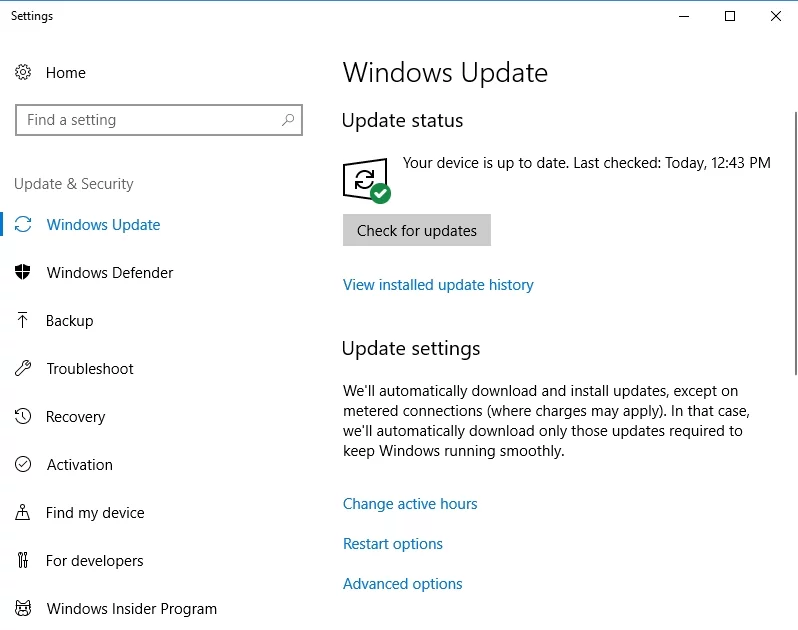
- หากพบการอัปเดตสำหรับระบบปฏิบัติการของคุณแล้ว คุณจะเห็นการอัปเดตเหล่านั้นในหน้าจอ Windows Update -> คุณสามารถค้นหาเพิ่มเติมเกี่ยวกับการอัปเดตเหล่านี้ได้โดยคลิกที่รายละเอียด
- ติดตั้งการอัปเดตที่มีอยู่บนพีซีของคุณโดยคลิก ติดตั้งทันที
- คุณสามารถเรียกดูประวัติการอัปเดตได้โดยใช้คุณลักษณะประวัติการอัปเดต -> คุณสามารถถอนการติดตั้งการอัปเดตที่คุณไม่ชอบหรือใช้ตัวเลือกการกู้คืนของ Windows เพื่อรีเซ็ตคอมพิวเตอร์หรือบูตในโหมดการกู้คืนได้
2. อัปเดตแอปของบุคคลที่สามเป็นประจำ
คุณควรตรวจสอบแอปของบุคคลที่สามอย่างใกล้ชิด: อนุญาตให้แอปเหล่านั้นแจ้งให้คุณทราบหากมีการอัปเดต และติดตั้งการปรับปรุง การแก้ไข หรือแพตช์ทั้งหมดทันทีที่เปิดตัว วิธีการประเภทนี้จะช่วยป้องกันความผิดพลาด ความขัดข้อง และความรำคาญและการระคายเคืองอื่นๆ
3. อัพเดทไดรเวอร์ของคุณให้ทันสมัยอยู่เสมอ
คุณต้องอัปเดตไดรเวอร์เมื่อใด ถ้าคุณคิดว่า 'ยังไม่พังอย่าซ่อม' คือคำตอบ แสดงว่าคุณคิดไม่ถูกเลยทีเดียว ที่จริงแล้ว การป้องกันดีกว่าการรักษา ดังนั้นคุณควรจับตาดูไดรเวอร์ของคุณอย่างใกล้ชิดเพื่อหลีกเลี่ยงการสื่อสารที่ผิดพลาดระหว่างฮาร์ดแวร์และระบบของคุณ
มี 3 วิธีในการอัปเดตไดรเวอร์ของคุณใน Windows 10:
ใช้ตัวจัดการอุปกรณ์
ตัวจัดการอุปกรณ์เป็นเครื่องมือ Windows ในตัวที่สามารถช่วยคุณอัปเดตไดรเวอร์ของคุณโดยอัตโนมัติ
นี่คือวิธีที่คุณสามารถใช้ตัวจัดการอุปกรณ์เพื่อประโยชน์ของคุณ:
- แป้นโลโก้ Windows + X -> ตัวจัดการอุปกรณ์
- ค้นหาฮาร์ดแวร์ที่คุณต้องการอัปเดตไดรเวอร์ -> คลิกขวาที่มัน
- เลือก อัปเดตซอฟต์แวร์ไดรเวอร์… -> เลือก ค้นหาโดยอัตโนมัติสำหรับซอฟต์แวร์ไดรเวอร์ที่อัปเดต
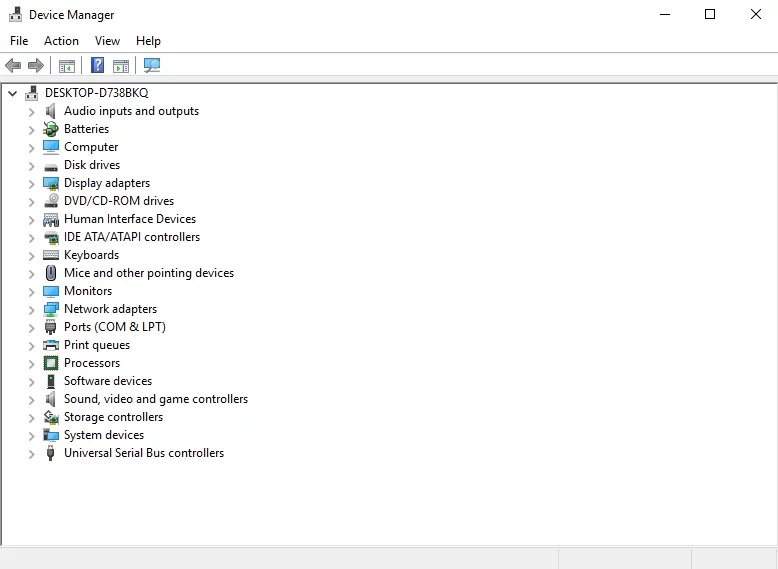
อัพเดทไดรเวอร์ของคุณด้วยตนเอง
หากตัวจัดการอุปกรณ์ไม่พบไดรเวอร์เวอร์ชันล่าสุดสำหรับอุปกรณ์ของคุณ คุณสามารถจัดการเรื่องนี้เองและสำรวจเว็บไซต์ทางการของผู้ผลิตของคุณ ดาวน์โหลดไดรเวอร์ที่คุณต้องการและติดตั้งลงในพีซีของคุณโดยเรียกใช้ไฟล์ .exe และปฏิบัติตามคำแนะนำบนหน้าจอ
นอกจากนี้คุณยังสามารถใช้ Device Manager ได้อีกครั้ง คราวนี้คุณควรทำสิ่งต่อไปนี้:
- แป้นโลโก้ Windows + X -> ตัวจัดการอุปกรณ์
- ไปที่อุปกรณ์ของคุณ -> คลิกขวาที่มัน -> อัปเดตซอฟต์แวร์ไดรเวอร์…
- เลือกตัวเลือก 'เรียกดูคอมพิวเตอร์ของฉันเพื่อหาซอฟต์แวร์ไดรเวอร์' -> เรียกดู
- ค้นหาไดรเวอร์ใหม่ของคุณ -> ถัดไป
ใช้เครื่องมือพิเศษ
คุณอาจเดาได้แล้วว่าคุณควรดำเนินการจัดการข้างต้นเกี่ยวกับไดรเวอร์แต่ละตัวของคุณ ฟังดูเป็นภาระเล็กน้อยใช่ไหม? อันที่จริง การอัปเดตไดรเวอร์ทีละตัวเป็นงานที่ต้องใช้เวลามาก ข่าวดีก็คือ คุณสามารถไว้วางใจซอฟต์แวร์พิเศษ เช่น Auslogics Driver Updater ให้ทำงานให้คุณได้
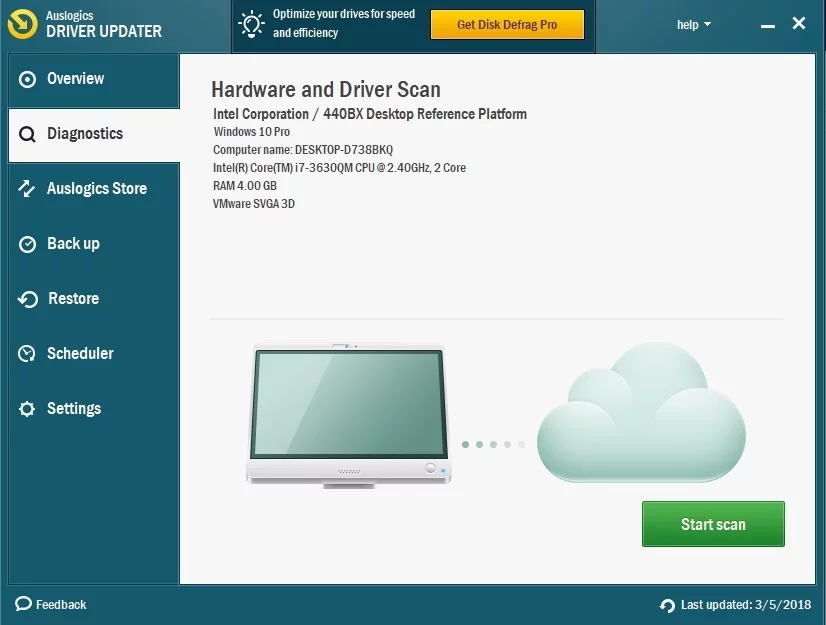
เราหวังว่าคุณจะพบว่าคำแนะนำของเรามีประโยชน์
คุณมีความคิดเห็นหรือคำถามเกี่ยวกับปัญหานี้หรือไม่?
เรารอคอยความคิดเห็นของคุณ!
